फोन पर पावर बटन को बदलना। Android - बटन पुन: असाइन करना - अपने पसंदीदा प्रोग्रामों का त्वरित लॉन्च सेट करना
आधुनिक समय में सेल फोनन केवल कैमरे, बल्कि पोर्टेबल म्यूजिक प्लेयर भी विस्थापित करने में सक्षम थे। केवल एक चीज जो असुविधाजनक रहती है, वह है खिलाड़ी का नियंत्रण, क्योंकि आपको अपना स्मार्टफोन अपनी जेब से निकालना है, इसे अनलॉक करना है और ट्रैक को स्विच करना है। बेशक, यदि आप हेडसेट का उपयोग करते हैं, तो यह लेख आपकी रुचि का नहीं हो सकता है, लेकिन बाकी सभी को इसे पढ़ना चाहिए।
तो, आज हम आपको बताएंगे कि किसी ऑडियो प्लेयर को नियंत्रित करने के लिए एंड्रॉइड डिवाइस के हार्डवेयर बटन को रीमैप कैसे करें या फिजिकल बटन म्यूजिक कंट्रोल प्रोग्राम का उपयोग करके अन्य कार्य करें।
- यह एक्सपॉइड फ्रेमवर्क एप्लिकेशन के लिए एक तरह का मॉड्यूल है, जिसकी मदद से म्यूजिक प्लेयर को वॉल्यूम, पावर और कैमरा बटन का उपयोग करके नियंत्रित किया जाता है, अगर यह आपके स्मार्टफोन में है। इस मैनुअल का उपयोग करने के लिए और सभी खिलाड़ियों के लिए हार्डवेयर बटन को नियंत्रित करने में सक्षम होने के लिए, आपके डिवाइस को निम्नलिखित आवश्यकताओं को पूरा करना होगा:
— ओएस: Android 2.4 से 5.0 लॉलीपॉप तक;
— मूल अधिकार: अधिकारों की अनिवार्य उपलब्धता;
- एक स्थापित वातावरण की उपस्थिति एक्सपोज़ड फ्रेमवर्क.
यदि आपका स्मार्टफोन उपरोक्त सभी बिंदुओं को पूरा करता है, तो आप आधिकारिक से फिजिकल बटन म्यूजिक कंट्रोल प्रोग्राम डाउनलोड कर सकते हैं साइटडेवलपर या सीधे Xposed Installer का उपयोग कर रहे हैं।
तो, अपने स्मार्टफोन के हार्डवेयर बटन का उपयोग करके संगीत को नियंत्रित करने के लिए आपको क्या करने की आवश्यकता है:
1. एक्सपोज़ड इंस्टालर एप्लिकेशन लॉन्च करें और "डाउनलोड" अनुभाग पर जाएं।
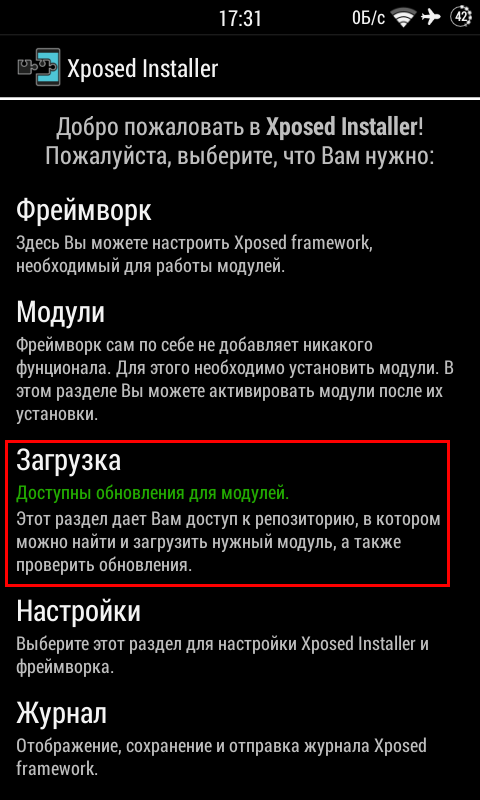
2. सर्च बार का उपयोग करके, Physical Button Music Control मॉड्यूल ढूंढें।
3. मॉड्यूल के नाम पर क्लिक करें। फिर हम इसका विस्तृत विवरण देखेंगे। हम एक स्वाइप बनाते हैं और अगले टैब "संस्करण" पर जाते हैं और "डाउनलोड" बटन पर क्लिक करते हैं।
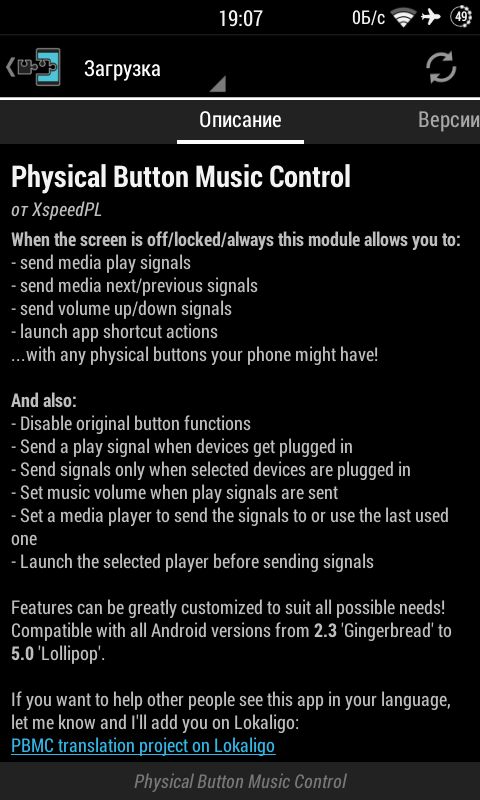
4. "मॉड्यूल" अनुभाग पर जाएं और नाम के आगे वाले बॉक्स को चेक करके फिजिकल बटन म्यूजिक कंट्रोल को सक्रिय करें।
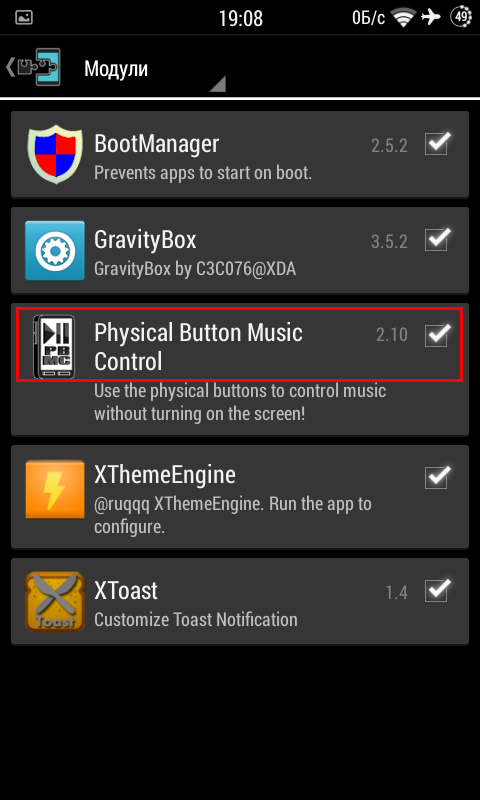
5. हम स्मार्टफोन को रिबूट करते हैं।
स्मार्टफोन के रिबूट होने के बाद, आप फिजिकल बटन म्यूजिक कंट्रोल प्रोग्राम को इनेबल कर सकते हैं। एक आइकन जो डेस्कटॉप पर या इंस्टॉल किए गए एप्लिकेशन के मेनू में दिखाई देगा। डिफ़ॉल्ट रूप से, प्रोग्राम में सेटिंग्स के साथ कोई पूर्व-निर्मित टेम्प्लेट नहीं होता है, इसलिए आपको स्वयं कई कार्य करने होंगे। आज हम आपको दिखाएंगे कि वॉल्यूम अप बटन का उपयोग करके संगीत ट्रैक कैसे स्विच करें।
1. एप्लिकेशन के मुख्य मेनू में, "मैपिंग जोड़ें" बटन पर क्लिक करें।
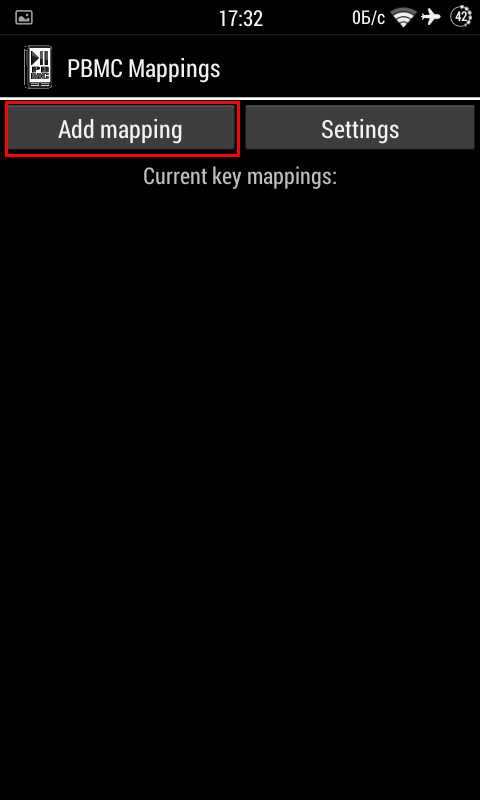
2. दिखाई देने वाली विंडो में, जो हमें क्लिक करने के लिए प्रेरित करती है भौतिक बटनआप प्रोग्राम करना चाहते हैं, आपको वॉल्यूम अप बटन दबाना होगा और "ओके" कुंजी दबाकर अपनी पसंद की पुष्टि करनी होगी।
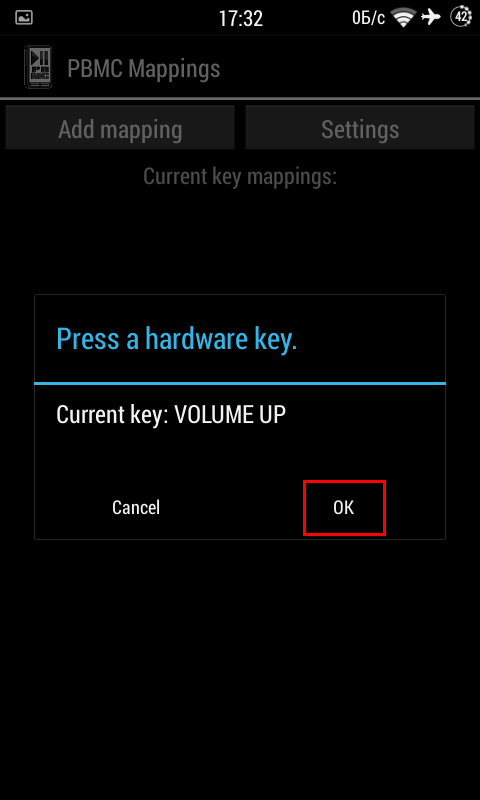
3. एप्लिकेशन के मुख्य मेनू में, आपको "VOLUME UP key" नामक एक नया टेम्पलेट दिखाई देगा। विस्तृत सेटिंग्स करने के लिए उस पर क्लिक करें।
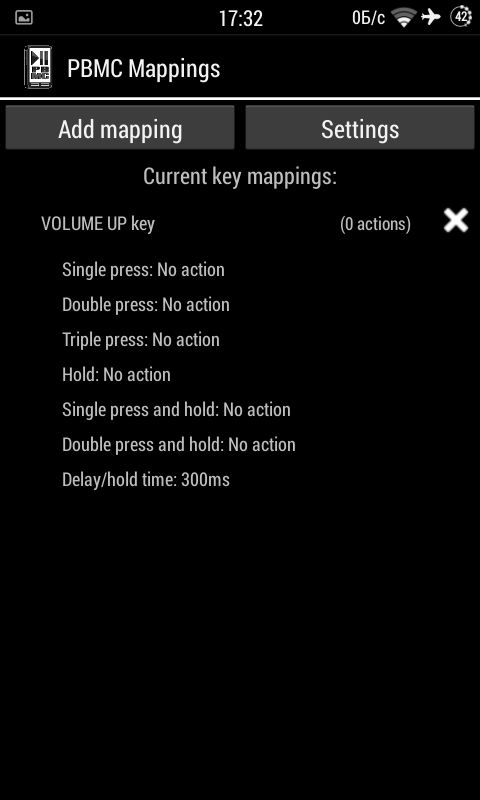
4. ड्रॉप-डाउन मेनू से एक ट्रिगर चुनें। यहां आप सिंगल और डबल या ट्रिपल टैप दोनों को चुन सकते हैं, बटन को पकड़कर, या इन क्रियाओं को संयोजित करने के कई तरीके चुन सकते हैं।
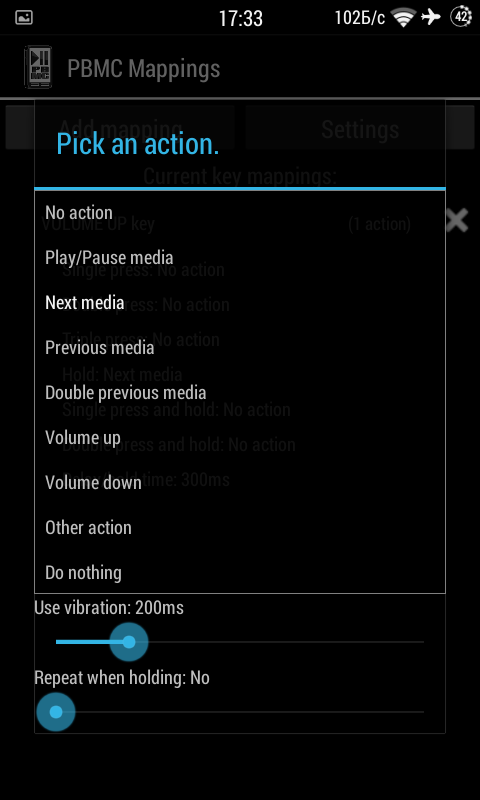
5. दिखाई देने वाली अगली सूची में, आपको उस क्रिया को निर्दिष्ट करना होगा जो वॉल्यूम बटन दबाने के बाद की जाएगी। जैसा कि हमने पहले कहा, यह अगली संगीत रचना पर स्विच कर रहा है। "अगला मीडिया" चुनें।
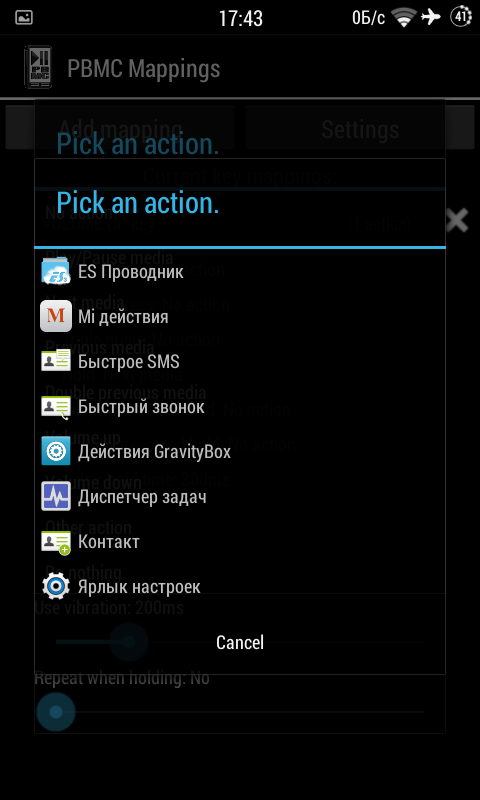
वैसे, आप म्यूजिक प्लेयर को नियंत्रित करने के अलावा कुछ अन्य क्रियाओं के प्रदर्शन को भी कॉन्फ़िगर कर सकते हैं। उदाहरण के लिए, त्वरित कॉल करना, कोई विशिष्ट गेम या प्रोग्राम लॉन्च करना, या फ़ोन सेटिंग आइटम खोलना। ऐसा करने के लिए, मौजूदा क्रियाओं की सूची में, "अन्य क्रिया" आइटम का चयन करें, और फिर उपलब्ध क्रियाओं में से एक का चयन करें।
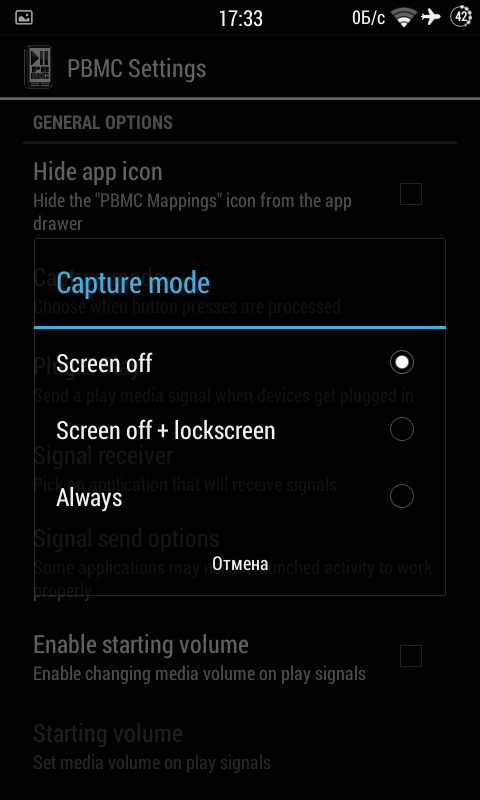
सभी सेटिंग्स को पूरा करने के बाद, एप्लिकेशन सेटिंग्स में जाना न भूलें और यह निर्धारित करें कि आपकी कार्रवाई किस स्थिति में शुरू होगी। ऐसा करने के लिए, "कैप्चर मोड" अनुभाग पर जाएं, जहां आप मौजूदा विकल्पों में से एक का चयन कर सकते हैं:
— बंद आवरण- जब डिस्प्ले लॉक हो;
— स्क्रीन ऑफ + लॉकस्क्रीन- ऑफ स्क्रीन और लॉक स्क्रीन;
— हमेशा- हमेशा, अनलॉक किए गए डिवाइस पर भी। 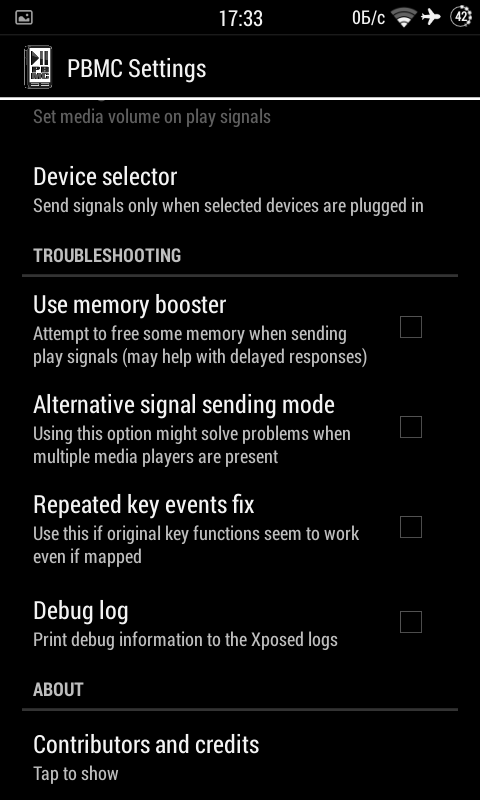
इसके अलावा, एप्लिकेशन सेटिंग्स में "समस्या निवारण" नामक एक अनुभाग होता है, जिसमें आपको विकल्प मिलेंगे जो विभिन्न समस्याओं को हल करते हैं।
एप्लिकेशन का उपयोग करके इतने सरल तरीके से भौतिक बटन संगीत नियंत्रणआप अपने स्मार्टफोन को अपनी जैकेट की जेब से निकाले बिना आसानी से अपने म्यूजिक प्लेयर को नियंत्रित कर सकते हैं, या अपने विवेक पर अन्य कार्यों को करने के लिए बटन को रीमैप कर सकते हैं। कार्यक्रम में कुछ भी जटिल नहीं है, और इस तरह की सरल क्रियाएं उन लोगों के लिए जीवन को आसान बना सकती हैं जो अनावश्यक कार्यों को किए बिना संगीत सुनना पसंद करते हैं।
हार्डवेयर बटन के साथ एंड्रॉइड स्मार्टफोन के कार्यों को नियंत्रित करने का दूसरा तरीका एक बटन खरीदना है श्याओमी मिकी, जो 3.5 मिमी हेडफोन जैक में डाला गया है और विभिन्न प्रकार के कार्य कर सकता है।
एंड्रॉइड ओएस के मुख्य लाभों में से एक को अनुकूलन विकल्पों की एक विस्तृत श्रृंखला कहा जा सकता है। उदाहरण के लिए, कोई फर्क नहीं पड़ता कि आपके पास स्मार्टफोन का कौन सा मॉडल है, इसमें हार्डवेयर बटन होने चाहिए जो वॉल्यूम को नियंत्रित करते हैं, डिवाइस को चालू करते हैं, या "होम"। अन्य आवश्यक क्रियाओं को इन बटनों से बांधना संभव है।
यह बहुत अधिक सुविधाजनक है, उदाहरण के लिए, अपने फोन को अपनी जेब से निकाले बिना, वॉल्यूम कुंजी को लंबे समय तक दबाकर एक या दूसरे संगीत ट्रैक को स्विच करें, "कैमरा" एप्लिकेशन लॉन्च करें या कोई अन्य अक्सर उपयोग किया जाता है। इस लेख में, हम ऐसे के बारे में बात करना चाहते हैं एंड्रॉइड फीचर्स- बटन पुन: असाइनमेंट।
वास्तव में, ऐसे कई तरीके हैं जिनसे आप हार्डवेयर बटन को रीमैप कर सकते हैं। सबसे सरल, जिसे विशेष ज्ञान या "सुपरयूज़र" अधिकारों की आवश्यकता नहीं है, वह है निःशुल्क होम2 शॉर्टकट एप्लिकेशन (होम2 शॉर्टकट)।
कार्यक्रम को "होम" बटन (डबल क्लिक), या "होम" प्लस "सर्च" (या + "मेनू", + "बैक") के संयोजन के साथ-साथ लंबे समय तक एप्लिकेशन लॉन्च करने की क्षमता का विस्तार करने के लिए डिज़ाइन किया गया है। "खोज" और "कैमरा" दबाकर।
तो हम निम्नलिखित करते हैं:
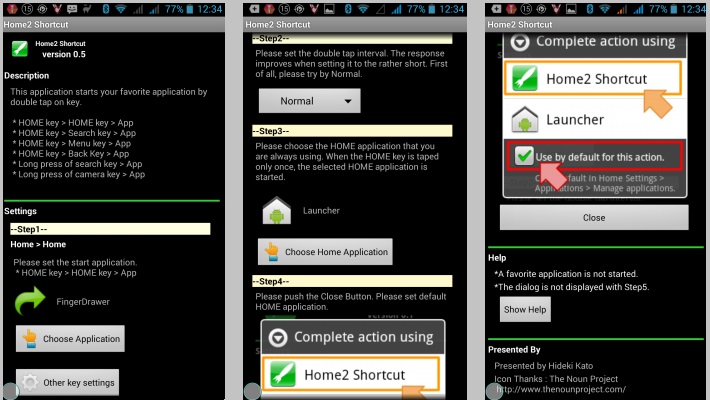
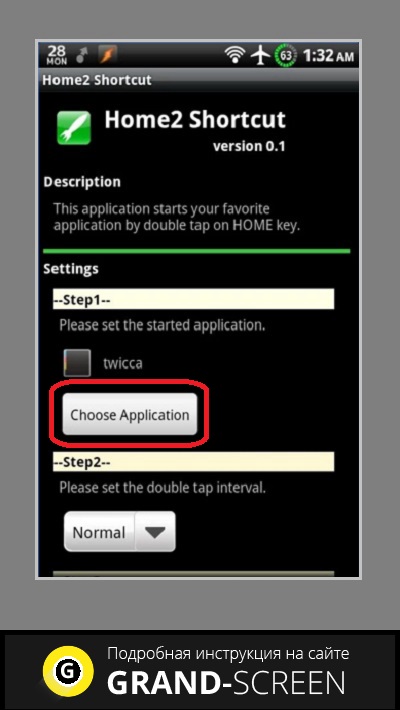
अगला कदम बटन पर डबल टैप (टैप्स) के अंतराल को बदलना है (एक छोटा मान फोन (टैबलेट) को लंबे अंतराल के साथ डबल टैप का जवाब देगा)। अभी के लिए, हम इसे सामान्य स्थिति में छोड़ देते हैं।
अब, जब हम "होम" बटन दबाते हैं, तो एक विंडो दिखाई देगी जो आपको लॉन्चर चुनने के लिए प्रेरित करेगी, "होम2 शॉर्टकट" चुनें, फिर "ऑलवेज" पर क्लिक करें:
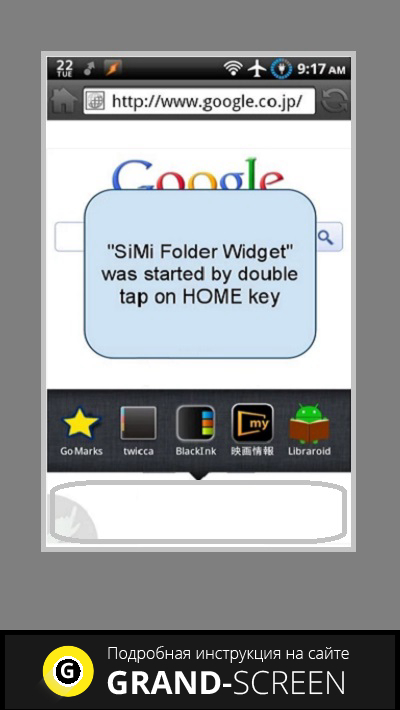
यदि सब कुछ सही ढंग से किया गया था, तो "होम" बटन पर डबल-क्लिक करके, हमें उस क्रिया को देखना चाहिए जिसे हमने कॉन्फ़िगर किया था।
गैलेक्सी S4 के मालिकों के लिए स्पष्टीकरण जो S Voice का समर्थन करते हैं। एस वॉयस से जाएं, फिर "मेनू", फिर "सेटिंग्स"। अब हम होम बटन को लॉन्च करने वाले दूसरे विकल्प से चेकबॉक्स को हटाते हैं।
अगर आपको एंड्रॉइड पर बटन रीमैप करने का विचार पसंद आया, तो प्रोग्राम के शॉर्टकट का उपयोग करके होम बटन का उपयोग करके अन्य विकल्पों को आजमाएं। उदाहरण के लिए, एप्लिकेशन लॉन्च करने के बाद "अन्य प्रमुख विकल्प" का चयन करके, आप कैमरा बटन को फिर से प्रोग्राम कर सकते हैं, यदि आपके डिवाइस में एक है।
नोट हो सकता है कि Home2 शॉर्टकट ऐप गैलेक्सी S2 पर काम न करे।
मूल स्मार्टफोन नोकिया लूमिया 620बहुत सारे प्रशंसक जीते। विश्वसनीय, चमकीला और प्यारा फ़ोन जो आपको पसंद हो एक बड़ी संख्या मेंलोगों की। लेकिन कई बार आपका पसंदीदा फोन खराब हो जाता है, उदाहरण के लिए, वॉल्यूम कंट्रोल बटन काम नहीं करता है। और फिर ऐसी स्थिति में कैसे हो? आज मैं आपको बताऊंगा कि अपने फोन के वॉल्यूम बटन को कैसे बदलें। लूमिया 620इसे स्वयं करें, और यह बदले में, आपको मरम्मत पर बचत करने की अनुमति देता है। अपने स्मार्टफोन के पूर्ण संचालन को फिर से शुरू करने के लिए, आप उपकरणों के एक छोटे से सेट की सहायता के लिए आएंगे, जिसके बारे में मैं नीचे चर्चा करूंगा।
सबसे पहले आपको स्क्रूड्राइवर्स के एक सेट की आवश्यकता होती है, उदाहरण के लिए हां Xun 8017, हटाने योग्य नलिका के साथ एक बहुत ही उपयोगी उपकरण, जिसकी लागत फोन के मामले को अलग करने के लिए लगभग 150 रूबल है।
अब चलो फोन को अलग करना लूमिया 620. फोन को बंद करें, पीछे के कवर को तीर की दिशा में खींचकर हटा दें।

आपके पास बैटरी तक पहुंच है। हम निकालते हैं बैटरी, इसे फोटो में नीचे तीर द्वारा इंगित बिंदु से उठाकर।

आप इसमें प्लास्टिक स्पैटुला या किसी अनावश्यक प्लास्टिक कार्ड के साथ बैटरी को थोड़ा-थोड़ा करके इसमें मदद कर सकते हैं। कवर के नीचे, फोन की पूरी परिधि के आसपास, छह बोल्ट होते हैं जिन्हें स्क्रूड्राइवर्स के एक ही सेट का उपयोग करके अनस्रीच करने की आवश्यकता होती है।

बोल्टों को खोलना, यह ध्यान रखना सुनिश्चित करें कि उनमें से दो नक्काशी में भिन्न हैं, आपको फोन को असेंबल करते समय इसे ध्यान में रखना होगा, ताकि अन्य लैंडिंग स्लॉट में न मुड़ें।

और सिम कार्ड ट्रे को मध्य भाग में निकाल लें।

उसके बाद, हमें फोन के मदरबोर्ड को हटाना होगा। लेकिन इससे पहले, कुछ और कदम उठाने होंगे। एक प्लास्टिक स्पैटुला का उपयोग करके, डिस्प्ले केबल को ध्यान से डिस्कनेक्ट करें, और इसके पीछे टच ग्लास केबल, नीचे फोटो में परिक्रमा करें।

ऐसा करने के बाद, मदरबोर्ड को बिना झटके के केस से धीरे से उठाएं।

अब विश्लेषण समाप्त हो गया है और हम अपने कार्य के मुख्य भाग की ओर बढ़ते हैं।
टूटे हुए बटन को नए से बदलने के लिए, हमें पहले पुराने को अनसोल्ड करना होगा (यदि बटन फटा हुआ है, तो हम इस क्षण को छोड़ देते हैं और सीधे सोल्डरिंग के लिए जगह तैयार करने के लिए जाते हैं)। वॉल्यूम बटन को बदलने के लिए कई विकल्प हैं:
पहला एयरफ्लो सोल्डरिंग स्टेशन विधि है। ऊपर से बटन पर गर्म हवा की सीधी धारा को निर्देशित करें, और एक निश्चित समय के बाद यह गायब हो जाएगा, लेकिन हम इस पद्धति पर ध्यान नहीं देंगे, क्योंकि इस मॉडल में बटन के चारों ओर प्लास्टिक के तत्व और रेडियो घटक हैं जो इस प्रक्रिया में क्षतिग्रस्त हो सकते हैं। बटन को पुनर्स्थापित करने के लिए।
बोर्ड के दूसरी तरफ बटन संपर्कों को गर्म करने के लिए एक और विकल्प है, लेकिन यहां एक माइनस है, यह विकल्प भी सुविधाजनक नहीं है, क्योंकि यहां रेडियो घटक हैं (ये तरीके पेशेवरों के लिए अधिक उपयुक्त हैं, इसलिए मैं करता हूं शुरुआती लोगों के लिए इस विकल्प का उपयोग करने की अनुशंसा नहीं करते हैं, लेकिन मेरा सुझाव है कि घर पर मरम्मत के मामले में तुरंत एक अधिक विश्वसनीय और सरल विधि पर जाएं)।
यहां हम आपके साथ अपने लक्ष्य के मुख्य सार पर आते हैं।
बटन को बदलने के लिए, हमें एक नया बटन चाहिए 
और कम पिघलने वाला मिश्र धातु गुलाब, इसकी लागत 200 रूबल प्रति 100 ग्राम है, फोटो में परिचालित है।

ज्यादा सिद्धांत नहीं रोज़ मिश्र धातु का नाम जर्मन रसायनज्ञ वैलेंटाइन रोज़ द एल्डर के नाम पर रखा गया है।
मिश्र धातु संरचना: टिन (25%), सीसा (25%), बिस्मथ (50%)। गलनांक +94 डिग्री सेल्सियस। गुलाब का मिश्र धातु लकड़ी के मिश्र धातु के समान है, लेकिन कम विषाक्तता में इससे अलग है, क्योंकि इसमें कैडमियम नहीं होता है। इसका उपयोग विद्युत फ़्यूज़ में किया जाता है। इसका उपयोग रेडियो इंजीनियरिंग में सोल्डर POSV-50 (सामग्री विकिपीडिया से ली गई है) के रूप में किया जाता है।
आपको इस मिश्र धातु का थोड़ा सा हिस्सा लेना होगा, फ्लक्स पेस्ट लेना होगा, मैं एनसी-डी 500 का उपयोग करता हूं,

लेकिन आप प्रति ट्यूब 80 रूबल के लिए हां एक्सुन बी -10 खरीद सकते हैं। इसे चार तरफ बटन के कॉन्टैक्ट्स पर लगाएं। अब टांका लगाने के लिए आगे बढ़ते हैं, एक पतली नोक के साथ एक नियमित 25W टांका लगाने वाला लोहा लें, यदि कोई टांका लगाने वाला स्टेशन है, तो टांका लगाने की नोक का तापमान 200C डिग्री पर सेट करें। एक गर्म टांका लगाने वाले लोहे के साथ, टांका लगाने वाले लोहे की नोक पर गुलाब की एक छोटी बूंद को ध्यान से लगाएं,

और फिर संपर्कों पर बटन लागू करें। एक शब्द में, मौजूदा मिलाप को रोज़ मिश्र धातु के साथ मिलाएं।
फिर, संपर्कों को गर्म करने के बाद, बटन को हटा दें। अब, नया बटन लगाने के लिए, आपको पहले बटन के संपर्क पैड से सभी रोज़ मिश्र धातु को निकालने की आवश्यकता है और फिर शराब और टूथब्रश के साथ फ्लक्स से पूरी जगह को साफ करें, उदाहरण के लिए, मैं एक विशेष सनी एस का उपयोग करता हूं -530 फ्लक्स क्लीनर।
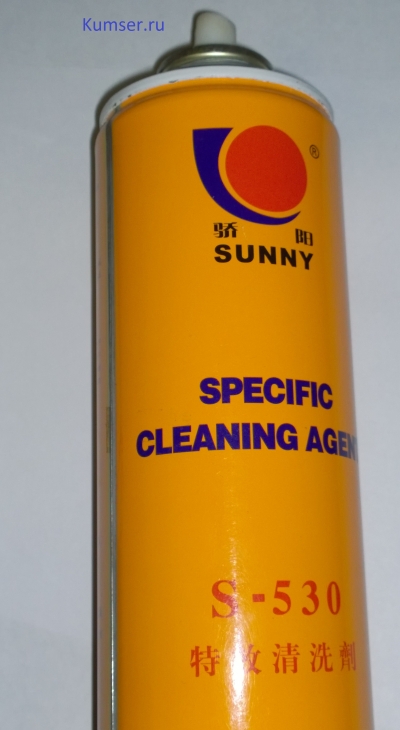
अब आपको तांबे की चोटी लेनी होगी

जिसके साथ हम अतिरिक्त मिलाप हटाते हैं, जैसे ही आप मिलाप को हटाते हैं, इसे उठाते हैं टूथब्रश

कृपया ध्यान दें कि टूथब्रश के बाल आधे कटे हुए हैं, हमारे ब्रश को सख्त करने के लिए यह आवश्यक है। और एक टूथब्रश को अल्कोहल या क्लीनर में डुबोकर, फ्लक्स से सब कुछ हटा दें ताकि यह फोटो की तरह दिखे।
सफाई से पहले

सफाई के बाद

बोर्ड सूख जाने के बाद, हमें बस एक नया बटन मिलाप करना है।
ऐसा करने के लिए, फोन के संपर्क पैड के साथ-साथ बटन के संपर्कों के लिए एक पतली सुई के साथ प्रवाह की एक बूंद लागू करें।
अब हमें बटन को पोजिशन करने की जरूरत है, यानी। इसे संपर्क पैड के केंद्र में सख्ती से रखें, चिमटी के साथ बटन को धीरे से दबाएं और एक संपर्क को टांका लगाने वाले लोहे से पकड़ें, यह आवश्यक है ताकि यदि बटन अपनी जगह पर न बैठे, तो इसे मौके पर ही ठीक किया जा सके।
मैं तुरंत नोट करना चाहता हूं कि रोज़ मिश्र धातु को टांका लगाने वाले लोहे की नोक से हटा दिया जाना चाहिए।
> उसके बाद हम सोल्डर वायर लेते हैं

और बचे हुए पिनों को एक-एक करके सावधानी से मिलाएं।
बटन को ठंडा होने दें और फोन को उल्टे क्रम में इकट्ठा करें।
सबसे पहले बहुत सावधानी से सिस्टम बोर्ड को उसकी जगह पर लगाएं। हम डिस्प्ले केबल और टच ग्लास केबल को सावधानीपूर्वक संलग्न करते हैं। हम पॉलीफोनिक स्पीकर के साथ एंटीना यूनिट लगाते हैं। अब हम मामले की परिधि के चारों ओर सभी बोल्टों में पेंच करते हैं, उन दो बोल्टों के बारे में नहीं भूलते जो दूसरों से अलग हैं, हम उन्हें फोटो में दिखाए गए सॉकेट्स में डालते हैं।

इसके बाद, हम अपने स्लॉट में सिम कार्ड ट्रे स्थापित करते हैं। हम बैटरी डालते हैं और अपने फोन को ढक्कन से बंद करते हैं।
फोन को इकट्ठा किया गया है, एक नया बटन स्थापित किया गया है। आप लूमिया 620 स्मार्टफोन को अलग करने के सिद्धांत को सीखने में सक्षम थे, साथ ही वॉल्यूम बटन को स्वयं बदलें, जो हमारा काम था।
अब यह केवल आपके गैजेट के संचालन की जांच करने के लिए बनी हुई है, अगर सब कुछ ठीक हो गया, तो कुछ सुखद के साथ उत्कृष्ट काम के लिए खुद को खुश करना सुनिश्चित करें (उदाहरण के लिए, खरीदें नया स्मार्टफोन, निश्चित रूप से एक मजाक)!
भवदीय, KUMSER टीम!
पुनश्च: वैसे, इस तरह आप अन्य फोन पर पावर बटन और वॉल्यूम बटन को बदल सकते हैं, ज़ाहिर है, अगर बटन का सिद्धांत समान है।
स्रोत से सीधे काम करने वाले लिंक के साथ साइट सामग्री की प्रतिलिपि बनाने की अनुमति है।
